เนื้อหา
WordPress รองรับปลั๊กอินมากมาย ซึ่งโดยทั่วไปแล้วเป็นแอพพลิเคชั่นซอฟต์แวร์ที่ใช้ในการขยายคุณสมบัติและฟังก์ชันการทำงานของพอร์ทัลไซต์ WordPress
หนึ่งในพันปลั๊กอินที่มีอยู่คือ BuddyPress
หากคุณกำลังมองหาซอฟต์แวร์โซเชียลเน็ตเวิร์กที่ทันสมัย ใช้งานง่าย ทนทาน และฟรีสำหรับเว็บไซต์ของคุณ BuddyPress คือหนึ่งในตัวเลือกที่ดีที่สุดสำหรับคุณ 😉
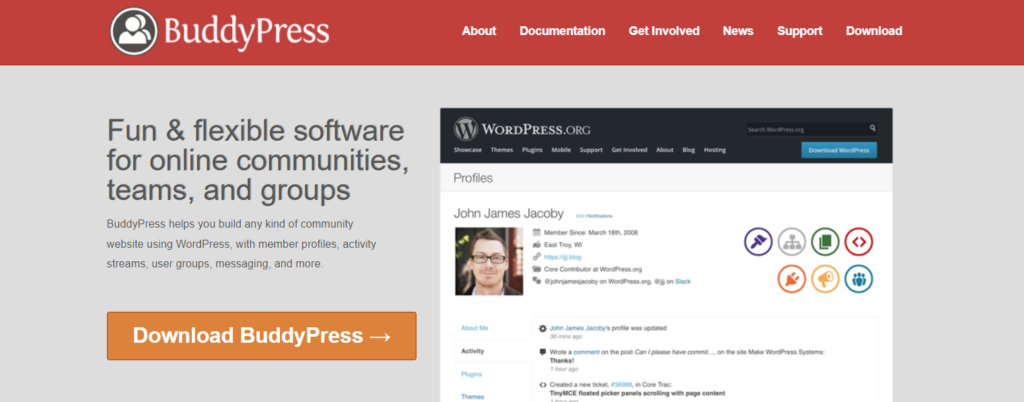
ในการตรวจสอบ BuddyPress นี้ เราจะครอบคลุมประเด็นต่างๆ เช่น ขั้นตอนการติดตั้ง การอัปเดต ประโยชน์ คุณลักษณะ ส่วนประกอบ อุปกรณ์ที่เข้ากันได้ และโฮสต์ พร้อมด้วยข้อดีและข้อเสีย
BuddyPress คืออะไร?
BuddyPress พัฒนาโดย John Jacoby, Bonne Gorges และ Paul Gibbs เป็นหนึ่งในปลั๊กอินชุมชนโอเพ่นซอร์สที่ทรงพลังที่สุด
ช่วยให้คุณสามารถรวมองค์ประกอบเครือข่ายโซเชียลทั่วไปและคุณสมบัติเพิ่มเติมเพื่อทำให้ไซต์ของคุณเป็นมากกว่าแค่บล็อก ขณะออกแบบ โฟกัสอยู่ที่ผู้สร้างและนักพัฒนาไซต์ด้วยกระบวนการผสานรวมที่ง่ายดายเป็นลำดับแรก
มันมาพร้อมกับการสนับสนุนในตัวสำหรับ Akismet และ bbPress สมาชิกของคุณสามารถสร้างโปรไฟล์ เชื่อมต่อและสนทนากัน สร้างกลุ่มเพื่อโต้ตอบ และอื่นๆ อีกมากมาย
ยังอ่าน: BuddyBoss Vs BuddyPress: ปลั๊กอิน WordPress ใดดีที่สุด?
ประโยชน์ของการใช้ BuddyPress
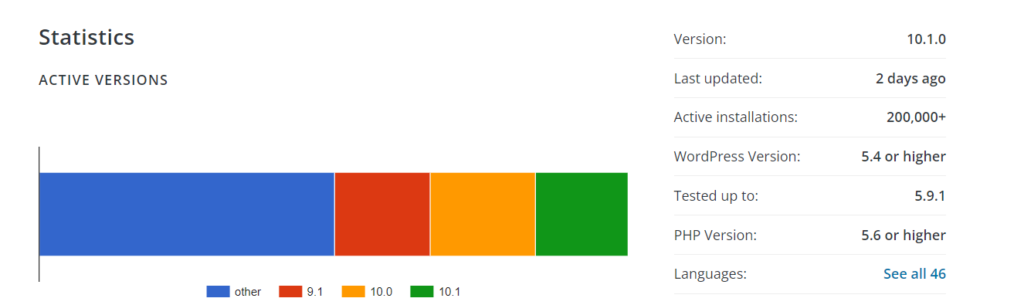
- ปลั๊กอิน WordPress อย่างเป็นทางการ – ปัจจุบัน BuddyPress มีการติดตั้งที่ใช้งานอยู่กว่า 200,000 รายการและให้อำนาจมากกว่า 8 ล้านโปรไฟล์ผู้ใช้ที่ WordPress
- ปรับปรุงอย่างแข็งขัน - BuddyPress เป็นโครงการโอเพ่นซอร์สและด้วยเหตุนี้จึงมีการอัปเดตและบำรุงรักษาอย่างต่อเนื่อง มีชุมชนที่เติบโตอย่างล้นหลามพร้อมผู้มีส่วนร่วมหลายพันคน
- ความเข้ากันได้ - มันเข้ากันได้กับธีม WordPress เกือบทั้งหมด ดังนั้นคุณจึงสามารถปรับแต่งเทมเพลตผ่านเลเยอร์ความเข้ากันได้ของธีม
- ขยายได้ – พื้นที่เก็บข้อมูล WordPress เพียงอย่างเดียวมีปลั๊กอิน BuddyPress มากกว่า 1,200 ปลั๊กอิน ทำให้ขยายได้ค่อนข้างดี
ใครใช้ BuddyPress ได้บ้าง
ทุกคนสามารถใช้ BuddyPress ได้ ไม่ว่าจะเป็นเจ้าของธุรกิจขนาดเล็ก บริษัทขนาดกลาง องค์กร หรือนักแปลอิสระ
ปลั๊กอินสามารถใช้เพื่อสร้างเครือข่ายสังคมออนไลน์สำหรับโรงเรียนหรือมหาวิทยาลัยของคุณ แพลตฟอร์มการสื่อสารภายในสำหรับบริษัทของคุณ เครือข่ายสังคมเฉพาะกลุ่มที่เกี่ยวข้องกับความสนใจเฉพาะ เพื่อปรับปรุงฟอรัม bbPress สร้างชุมชนสำหรับผลิตภัณฑ์หรือแบรนด์เฉพาะ ฯลฯ
ข้อกำหนดเบื้องต้นและขั้นตอนการติดตั้ง
ในการรัน BuddyPress อย่างราบรื่น โฮสต์ที่แนะนำต่อไปนี้ PHP เวอร์ชัน 7.0+, MySQL เวอร์ชัน 5.6+ และ BuddyPress เวอร์ชัน 7.0+ รองรับ WordPress 4.9 ขึ้นไป 😊
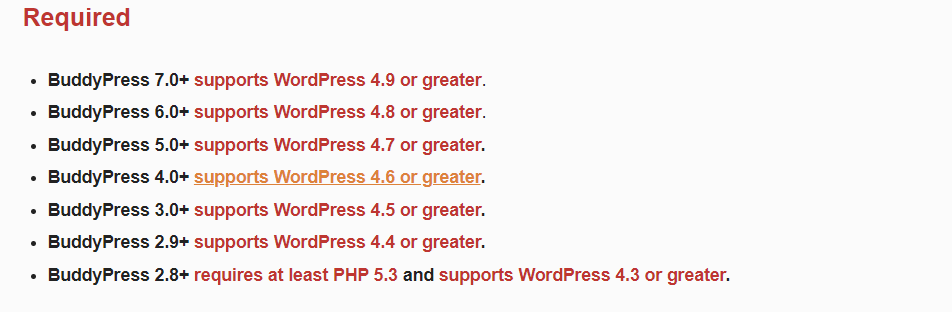
ฉันจะติดตั้ง BuddyPress Plugin ผ่านกระบวนการอัตโนมัติได้อย่างไร
ทำตามขั้นตอนด้านล่างเพื่อทำเช่นเดียวกัน
- เปิดแดชบอร์ด WordPress ของคุณและไปที่ "ปลั๊กอิน"
- คลิกที่เมนู "เพิ่มใหม่" ใน wp-admin ค้นหา "BuddyPress" จากนั้นคลิกที่ติดตั้ง
- ตรวจสอบให้แน่ใจว่าได้เปิดใช้งาน "ลิงก์ถาวรที่สวยงาม" ในการติดตั้ง WordPress ของคุณ
- เปิดใช้งาน BuddyPress และคุณจะถูกเปลี่ยนเส้นทางไปยังหน้าจอต้อนรับ
BuddyPress ส่วนประกอบและคุณสมบัติ
BuddyPress มีคุณสมบัติหลายอย่างที่สามารถปรับเปลี่ยนได้โดยอัตโนมัติและมีส่วนประกอบมากมายที่คุณสามารถรวมเข้ากับไซต์ของคุณหรือปลั๊กอินอื่น ๆ ได้โดยตรง มันทำให้การสร้างชุมชนสังคมและสร้างความสัมพันธ์ระหว่างสมาชิกของคุณง่ายมาก ให้เราดูประเด็นสำคัญในรายละเอียดเล็กน้อย
สมาชิกชุมชน
ส่วนประกอบของ BuddyPress นี้แสดงรายการแบบไดนามิกของสมาชิกที่เพิ่งใช้งานล่าสุด เป็นที่นิยมและใหม่ล่าสุด
ไดเร็กทอรีสมาชิกประกอบด้วยสิ่งต่อไปนี้ ตัวเลือกการค้นหาสมาชิก, แท็บสมาชิกทั้งหมด, รายชื่อสมาชิกที่ลงทะเบียนบนเว็บไซต์รวมถึงการประทับเวลาที่ใช้งาน, อัพเดตสถานะล่าสุด, โพสต์ล่าสุด, ตัวเลือกปุ่มที่ใช้งาน (มองเห็นได้เฉพาะสมาชิกที่เข้าสู่ระบบเท่านั้น), แท็บเพื่อนของฉันที่แสดงรายชื่อเพื่อนของคุณและมี ปุ่ม "ยกเลิกมิตรภาพ" 😍
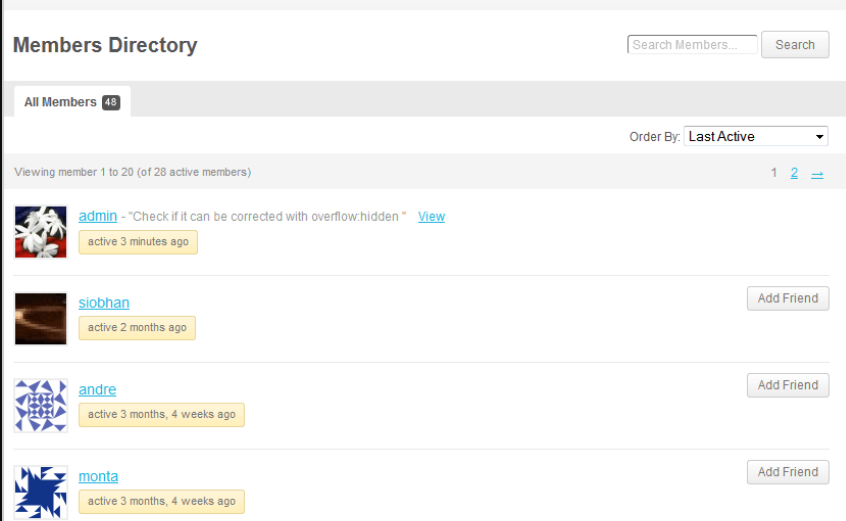
โปรไฟล์สมาชิกประกอบด้วยสิ่งต่อไปนี้:
- แก้ไข - คุณสามารถกรอกข้อมูลในฟิลด์ที่กำหนดเพื่อกรอกข้อมูลส่วนบุคคลหรืออัปเดตได้
- ดู - แสดงรายละเอียดโปรไฟล์ที่คุณต้องกรอกในระหว่างขั้นตอนการลงทะเบียนพร้อมกับฟิลด์เพิ่มเติมซึ่งส่วนใหญ่อาจตั้งค่าโดยผู้ดูแลเว็บไซต์ของกลุ่มโปรไฟล์อื่น ๆ
- เปลี่ยนรูปประจำตัว – อวตารถูกใช้เป็นรูปโปรไฟล์ซึ่งแสดงที่เว็บไซต์ด้วย
ข้อความสมาชิก – “กล่องจดหมาย” ประกอบด้วยข้อความส่วนตัวที่ส่งถึงสมาชิกของคุณตามไซต์ “ส่งแล้ว” แสดงรายการข้อความที่ส่งถึงสมาชิกทุกคน “เขียน” แสดงแบบฟอร์มเพื่อส่งข้อความ และ “ประกาศ” มีไว้สำหรับผู้ดูแลเว็บไซต์เท่านั้น .
กลุ่ม
Groups ใน BuddyPress ทำหน้าที่เป็นช่องทางชุมชนที่สมาชิกสามารถโพสต์เนื้อหา แลกเปลี่ยนข้อมูล และสร้างการเชื่อมต่อได้ หากเปิดใช้งานโดยผู้ดูแลไซต์ สมาชิกคนใดก็ได้สามารถสร้างกลุ่มและกลายเป็นผู้ดูแลระบบได้
ผู้ดูแลกลุ่มสามารถรับคำขอของสมาชิกรายอื่นเพื่อเข้าร่วมกลุ่ม ส่งคำเชิญ ขยายสิทธิ์ให้ผู้อื่น ฯลฯ โดยพื้นฐานแล้ว "กลุ่มของฉัน" หมายถึงจำนวนกลุ่มที่คุณเป็นส่วนหนึ่ง
ไดเร็กทอรีกลุ่มประกอบด้วยปุ่ม "สร้างกลุ่ม" แบบฟอร์ม "ค้นหากลุ่ม" กลุ่มทั้งหมดที่แสดงจำนวนสมาชิกที่ลงทะเบียน ปุ่มเรียงลำดับ (ใช้งานล่าสุด สมาชิกส่วนใหญ่ สร้างใหม่หรือเรียงตามตัวอักษร) รายชื่อกลุ่มที่สร้าง "เข้าร่วม ปุ่มกลุ่ม” และ “ขอสมาชิกภาพ”
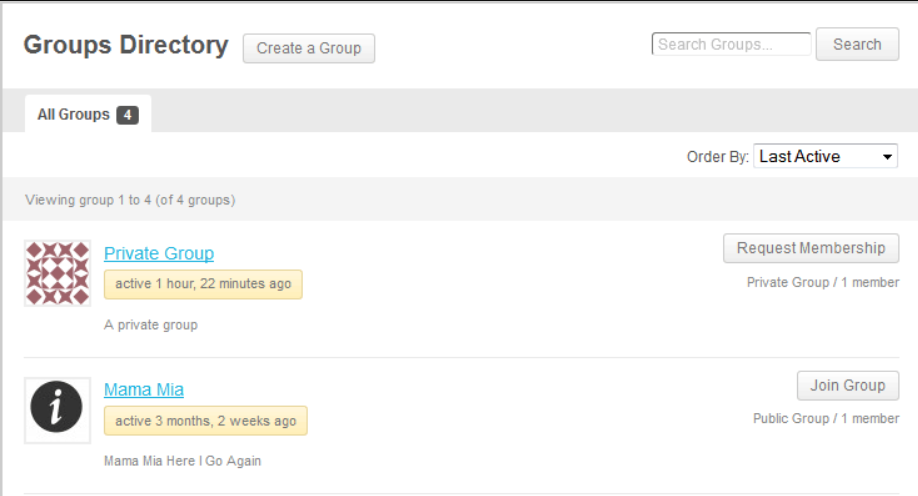
ฉันจะส่งคำเชิญได้อย่างไร
การมองเห็นการส่งคำเชิญขึ้นอยู่กับตัวเลือกที่ผู้ดูแลระบบเลือกสำหรับการเชิญกลุ่ม: สมาชิกกลุ่มทั้งหมด ผู้ดูแลระบบกลุ่ม และ Mods เท่านั้น หรือผู้ดูแลระบบกลุ่มเท่านั้น หากได้รับอนุญาต คุณสามารถส่งคำเชิญได้โดยคลิกช่องทำเครื่องหมายที่อยู่ด้านหน้าชื่อของเขาในรายชื่อเพื่อนของคุณ
ยังอ่าน: BuddyBoss Review (คู่มือเชิงลึก): คุ้มไหมที่จะเข้าร่วม?
สตรีมกิจกรรม
กิจกรรมทุกประเภทที่เกิดขึ้นระหว่างการติดตั้ง BuddyPress สามารถติดตามและบันทึกได้หากเปิดใช้งานสตรีมกิจกรรม ข้อมูลบางส่วนที่สามารถจัดทำเป็นเอกสารได้ ได้แก่ บล็อกโพสต์ คำขอเป็นเพื่อนใหม่ ความคิดเห็น กลุ่มใหม่ อัปเดต สมาชิกกลุ่ม สมาชิกใหม่ ฯลฯ
BuddyPress มีแผงแดชบอร์ดสำหรับผู้ดูแลระบบซึ่งช่วยให้คุณจัดการกิจกรรมทุกประเภทที่เกิดขึ้นทั่วทั้งไซต์ ซึ่งบางกิจกรรมสร้างขึ้นโดยอัตโนมัติโดย BuddyPress และปลั๊กอินอื่น ๆ ในขณะที่บางส่วนเกิดจากการอัปเดตสถานะผู้ใช้ 😚
โปรไฟล์เพิ่มเติม
BuddyPress ให้คุณสร้างโปรไฟล์ขยาย (xProfile) ได้มากเท่าที่คุณต้องการโดยไม่มีข้อจำกัดใดๆ คุณยังสามารถสร้างฟิลด์โปรไฟล์แบบขยายแบบกำหนดเองได้ไม่จำกัดจำนวนโดยเฉพาะสำหรับชุมชนโซเชียลเน็ตเวิร์กของคุณ
จะสร้างฟิลด์ Extended Profile ได้อย่างไร?
- ไปที่เมนูการบริหาร
- คลิกที่ "ผู้ใช้" และเลือก "ฟิลด์โปรไฟล์"
ในกรณีที่คุณมีการติดตั้งแบบหลายไซต์ คุณสามารถค้นหาหน้าจอผู้ดูแลระบบ Profile Fields ได้โดยคลิกที่ "Network Admin" จากนั้นคลิกที่ "ผู้ใช้" และเลือก "ฟิลด์โปรไฟล์"
การแจ้งเตือน
เป็นเวอร์ชันชั่วคราวของฟังก์ชันการแจ้งเตือนหลักซึ่งมีอยู่ใน BuddyPress 1.9 และเวอร์ชันที่ใหม่กว่า โดยทั่วไป การแจ้งเตือนใหม่จะแสดงในเมนูโปรไฟล์ของแถบผู้ดูแลระบบ และการแจ้งเตือนจะถูกส่งออกไปหากมีกิจกรรมบางอย่างเกิดขึ้น คุณยังสามารถปรับแต่ง เปิดใช้งาน และปิดใช้งานการแจ้งเตือนทางอีเมลได้ ขึ้นอยู่กับตัวเลือกของคุณ
เหตุการณ์บางอย่างที่มีการส่งข้อความเหล่านี้คือ ในกรณีที่มีคนพูดถึงคุณ, ตอบกลับความคิดเห็นของคุณ, สมาชิกส่งข้อความถึงคุณ, คุณได้รับคำขอเป็นเพื่อน, สมาชิกยอมรับคำขอของคุณ, คุณได้รับคำเชิญเข้าร่วมกลุ่ม, คุณได้รับคำขออนุมัติสมาชิกสำหรับกลุ่ม คุณคือ เลื่อนขั้นเป็นแอดมิน อัพเดทข้อมูล ฯลฯ
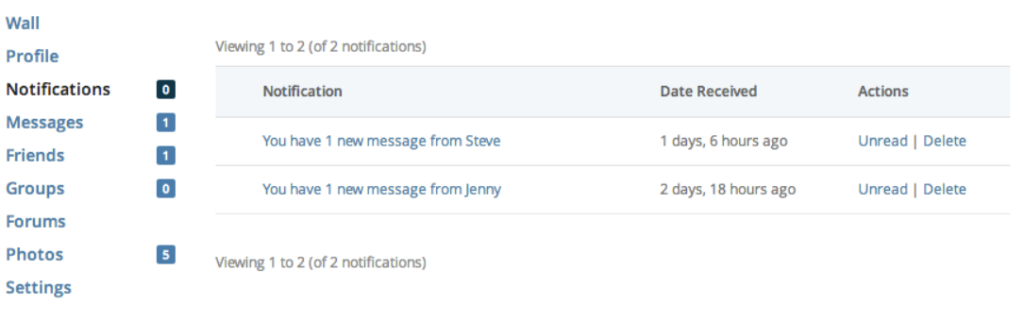
อีเมลที่ปรับแต่งได้
BuddyPress 2.5 เวอร์ชันให้ API อีเมลที่ปรับแต่งได้สูง ซึ่งคุณสามารถแก้ไข แก้ไข และเพิ่มอีเมลใหม่ได้ โทเค็นใช้เพื่อแก้ไขอีเมลซึ่งไม่มีอะไรเลยนอกจากสตริงตัวแปรที่จะถูกแทนที่ด้วยเนื้อหาแบบไดนามิกเมื่อส่งอีเมลแล้ว
คุณสามารถปรับแต่งเทมเพลตอีเมลของคุณเองเพื่อให้เข้ากับความรู้สึกของแบรนด์ของคุณได้ คุณสามารถเปลี่ยนสีแบบอักษรซึ่งเป็นค่าเริ่มต้นของ BuddyPress สีส้มพร้อมกับสไตล์ได้ การออกแบบอีเมลรวมถึงส่วนหัว เนื้อหา และส่วนท้ายสามารถแก้ไขได้โดยเข้าถึงเครื่องมือปรับแต่งอีเมล
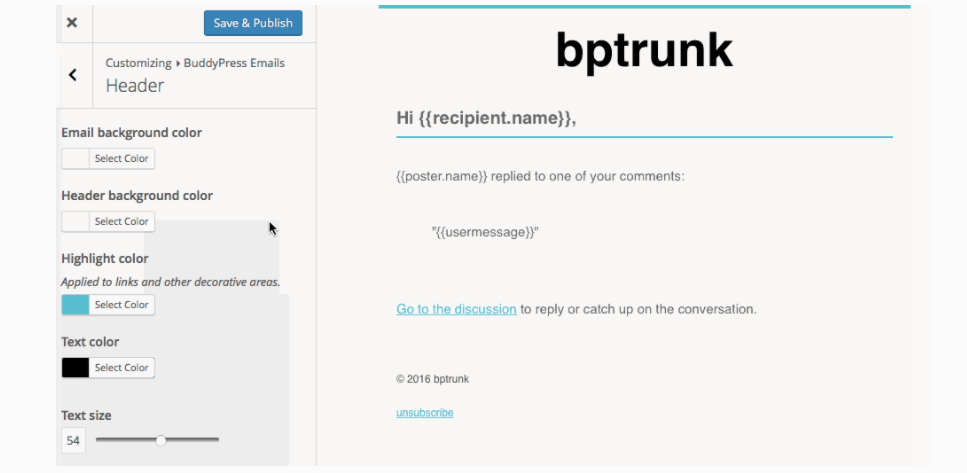
ฟอรั่ม
ต้องติดตั้งซอฟต์แวร์ที่เรียกว่า bbPress เพื่อสร้างฟอรัมบน BuddyPress ขึ้นอยู่กับความต้องการของคุณ คุณสามารถสร้างและตั้งค่าฟอรัมทั่วทั้งไซต์เท่านั้น ฟอรัมกลุ่ม & ทั่วทั้งไซต์ หรือฟอรัมกลุ่มเท่านั้น
ฟอรั่มสำหรับกลุ่ม – แต่ละกลุ่มจะได้รับการจัดสรรฟอรัมแยกต่างหากสำหรับการอภิปราย คุณลักษณะที่ต้องเปิดใช้งานโดยผู้ดูแลระบบกลุ่ม ได้แก่ การรวมกลุ่ม, การรวมโปรไฟล์สมาชิก, การรวมสตรีมกิจกรรม, ปลั๊กอินฟอรั่มที่มีอยู่ และการรวม @ การกล่าวถึง
ฟอรัมทั่วทั้งไซต์ – ไม่มีฟอรัมเฉพาะสำหรับกลุ่มที่แยกจากกัน เป็นเหมือนจุดศูนย์กลางที่ทุกคนสามารถสนทนาได้ คุณลักษณะที่จะเปิดใช้งานจะเหมือนกับฟอรัมสำหรับกลุ่มที่มีการเพิ่มพื้นที่สนทนาส่วนกลาง 😇
Messages
BuddyPress รองรับการสนทนาทั้งแบบสาธารณะและส่วนตัว เช่นเดียวกับเครือข่ายโซเชียลทั่วไปส่วนใหญ่
ข้อความสาธารณะ – คุณสามารถส่งข้อความไปยังเว็บไซต์หรือสมาชิกเครือข่ายอื่นต่อสาธารณะได้ สมาชิกที่ได้รับข้อความสาธารณะจะได้รับการแจ้งเตือนโดยข้อความใหม่ในการแจ้งเตือนผู้ดูแลระบบหรือแถบเครื่องมือ
ข้อความส่วนตัว – สมาชิกแต่ละคนมีกล่องขาเข้าส่วนตัวซึ่งรวมถึงโฟลเดอร์ข้อความที่ส่งและหน้าจอเขียนข้อความซึ่งพวกเขาสามารถสนทนาแบบส่วนตัวกับสมาชิกไซต์คนอื่น ๆ ได้ คุณสามารถส่งข้อความด้วยวิธีใดวิธีหนึ่งต่อไปนี้ ผ่านปุ่มข้อความส่วนตัวของสมาชิกหรือการนำทางบัญชีในแถบเครื่องมือผู้ดูแลระบบ
ทำตามขั้นตอนด้านล่างเพื่อทำเช่นเดียวกัน:
- ไปที่หน้าโปรไฟล์ของสมาชิกและคลิกที่ปุ่มข้อความส่วนตัวที่อยู่ในส่วนหัวของสมาชิก
- คุณจะถูกเปลี่ยนเส้นทางไปยังหน้าจอเขียนข้อความของคุณ
- ป้อนชื่อและเนื้อหาของข้อความของคุณ
- คลิกที่ปุ่มส่งข้อความ
ยังอ่าน: UpdraftPlus Review: นี่เป็นปลั๊กอินสำรอง WordPress ที่ดีหรือไม่?
ข้อดีและข้อเสีย
👍ข้อดี
- โอเพ่นซอร์สรวมถึงปลั๊กอิน WordPress เครือข่ายโซเชียลฟรี
- รองรับไมโครคอมมิวนิตี้ (กลุ่มภายในกลุ่ม), การผสานการทำงานกับบุคคลที่สาม, การสนทนาส่วนตัว, โปรไฟล์แบบกำหนดเองและแบบขยาย ฯลฯ
- มีความยืดหยุ่นสูงและขยายได้เพื่อให้การทำงานของ BuddyPress สามารถขยายได้ด้วยการใช้ปลั๊กอินต่างๆ
👎ข้อเสีย
- ไม่มีตัวเลือกการสื่อสารส่วนบุคคลสำหรับติดต่อฝ่ายสนับสนุน
การสนับสนุนผู้ใช้
BuddyPress ให้ฐานความรู้ฟรี ซึ่งรวมถึงบทความที่มีรายละเอียดมากมายในหัวข้อที่เกี่ยวข้องกับขั้นตอนการติดตั้งเพื่อขอและตอบกลับ และทุกสิ่งที่เกี่ยวข้อง พวกเขายังเสนอฟอรัมชุมชนที่คุณสามารถพูดคุยอะไรก็ได้กับเพื่อนสมาชิกและนักพัฒนา BuddyPress ไม่ได้ให้บริการแชทสด อีเมลหรือโทรศัพท์
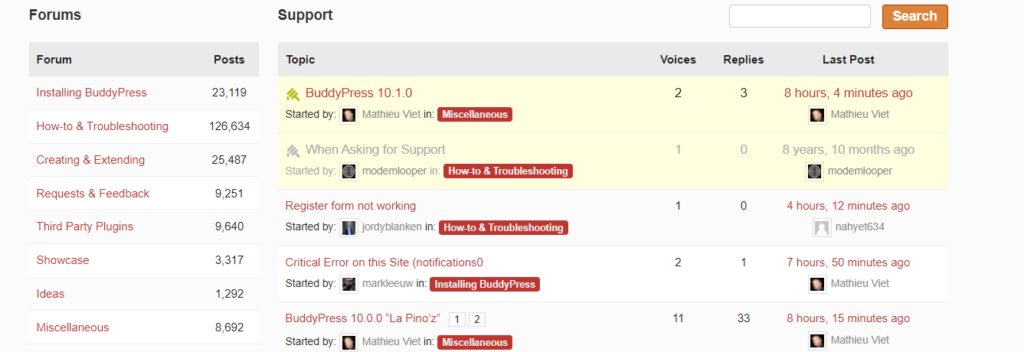
BuddyPress – ความคิดสุดท้าย
สรุปรีวิว BuddyPress ของเราโดยแสดงความคิดเห็นของเราเกี่ยวกับซอฟต์แวร์โซเชียลเน็ตเวิร์ก ปลั๊กอิน BuddyPress มีข้อดีมากกว่าข้อเสีย
ไม่มีค่าใช้จ่ายและซอฟต์แวร์โอเพ่นซอร์ส มีฟังก์ชันต่างๆ เช่น การส่งข้อความสาธารณะและส่วนตัว การแจ้งเตือนการแจ้งเตือน กลุ่ม สตรีมกิจกรรม หลายไซต์ อีเมลและโปรไฟล์ที่ปรับแต่งได้ การสร้างบล็อกและฟอรัม เข้ากันได้กับอุปกรณ์ windows และ macOS และเสนอชุมชนและ รองรับเอกสารมากมาย
ข้อเสียเพียงอย่างเดียวของ BuddyPress คือการขาดการติดต่อส่วนตัวกับทีมพัฒนา
คำถามที่พบบ่อย 🤔
ทำตามขั้นตอนด้านล่างเพื่อติดตั้ง BuddyPress ผ่านกระบวนการแบบแมนนวล
1. ดาวน์โหลดปลั๊กอิน BuddyPress อัปโหลดไปยังโฟลเดอร์ wp-content/plugins ในไดเร็กทอรี WordPress ของคุณทางออนไลน์ผ่านโปรแกรม FTP
2. อย่าลืมเปิดใช้งานลิงก์ถาวรที่สวยงามในการติดตั้ง WordPress ของคุณ
3. ไปที่แดชบอร์ดของผู้ดูแลระบบ คลิกที่ปลั๊กอิน จากนั้นเลือกปลั๊กอินที่ติดตั้ง
4. เปิดใช้งาน BuddyPress และคุณจะถูกเปลี่ยนเส้นทางไปยังหน้าจอต้อนรับ
